Mindig szeretek értesülni a legfrissebb hírekről a gyakran látogatott oldalakon. Ezért szoktam feliratkozni arra, hogy megkapjam az oldal hírlevelét, és elfogadjam, hogy értesítéseket mutassanak nekem.
Egyes webhelyek azonban kihasználják, hogy értesítéseket jelenítsenek meg, és többet mutassanak, mint amennyit szeretnék. Ha Ön is elkövette ugyanezt a hibát, és szeretné, ha más webhelyek ne is jelenítenék meg az értesítési üzenetet, a következőképpen küszöbölheti ki azt.
Ne kérje az Edge értesítéseket
Ha ki szeretné kapcsolni az értesítéseket egy webhelyen a Microsoft Edge alkalmazásban, lépjen a Beállításokba, és görgessen lefelé, amíg meg nem jelenik a Speciális beállítások. A Speciális beállítások részben keresse meg az Értesítések lehetőséget, és kattintson a Kezelés lehetőségre.
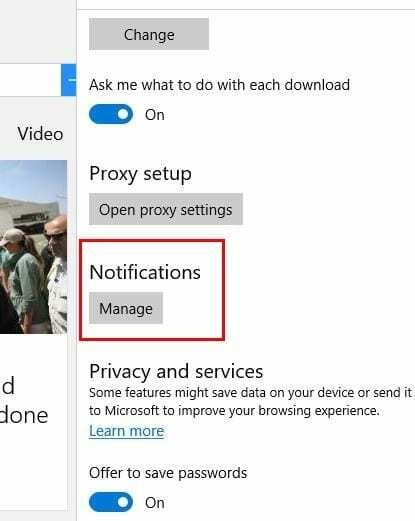
Most látnia kell azon webhelyek listáját, amelyekhez hozzáférést engedélyezett vagy megtagadt. Tekintse meg azokat, amelyeknek engedélyezte az értesítések megjelenítését, és hajtsa végre a szükséges módosításokat.
Az értesítések kikapcsolása a Chrome-ban
Az értesítések kikapcsolása a Chrome-ban szintén egyszerű feladat. Kattintson a három függőleges pontra, majd kattintson a Beállítások elemre. Görgessen le egészen a Speciális beállítások megjelenítése lehetőséghez, és kattintson rá. Megjelenik egy új lehetőség, de keresse meg az Adatvédelem és biztonság részt.
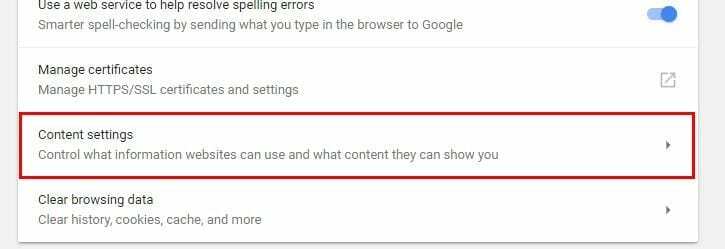
Kattintson a Tartalombeállítások gombra, és keresse meg az értesítések részt. Kattintson rá, ha a tetején lévő gomb ki van kapcsolva, akkor az összes értesítés kikapcsol. Ha bekapcsolja, a webhelyek csak azt kérdezhetik meg, hogy megjeleníthetnek-e értesítéseket.
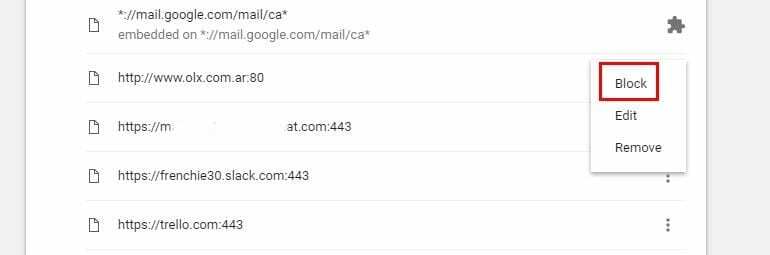
Ha szeretné letiltani az értesítéseket egy adott webhelyen, görgessen lefelé, amíg el nem éri az Engedélyezés szakaszt, és kattintson a jobb oldalon lévő három függőleges pontra. Válassza a Blokkolás lehetőséget. A változtatások automatikusan mentésre kerülnek.
A Chrome-értesítések letiltása Androidon
Az értesítések letiltásához Android-eszközén fel kell lépnie arra a webhelyre, amelynek értesítéseit már nem szeretné megkapni. Ha ott van, érintse meg a három függőleges pontot, és koppintson a gombra Beállítások > Webhelybeállítások > Értesítések.
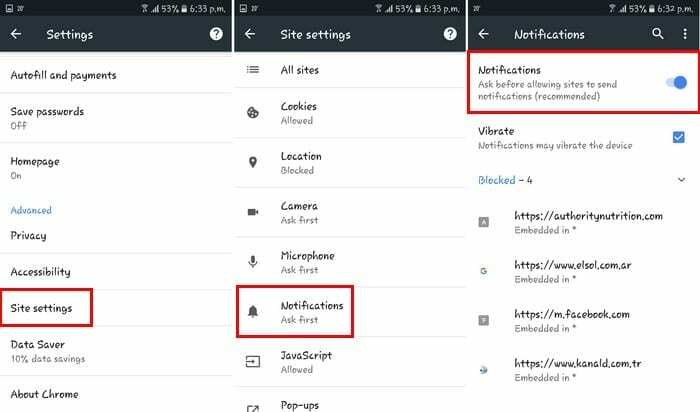
Az értesítési oldalon egyszerűen kapcsolja ki az Értesítések gombot, és megjelenik, hogy most zárolva van. Ha a webhelyen hagyja, akkor csak azt kérdezheti meg, hogy megjeleníthetnek-e értesítést.
Az értesítések letiltása a Mozilla Firefoxban
A Firefox az értesítések letiltásának legegyszerűbb módja. Csak kattintson a jobb gombbal egy üres helyre, és kattintson az Oldaladatok megtekintése elemre.
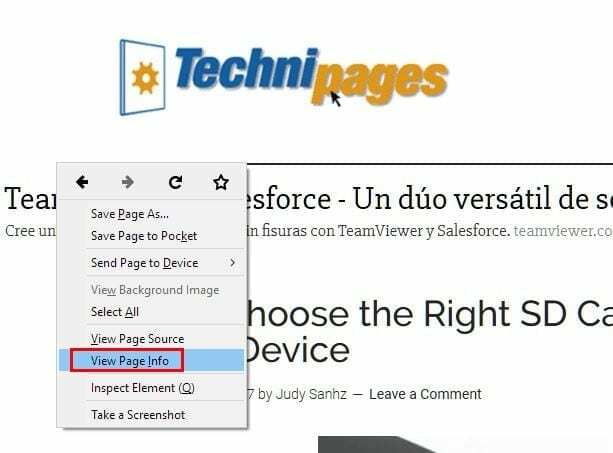
Megjelenik egy új, kis ablak különféle részekkel. Kattintson az Engedély elemre, és az előre meghatározott használat automatikusan megtörténik. Törölje a jelölőnégyzet bejelölését, és válassza a Letiltás lehetőséget a doboz jobb oldalán.
Az értesítések letiltásának másik módja, ha a címsorba írja be a about: config parancsot. Figyelmeztetés jelenik meg, de ez nem nagy baj, és rákattinthat. Hatalmas adatlista jelenik meg, de ezt hagyja figyelmen kívül.
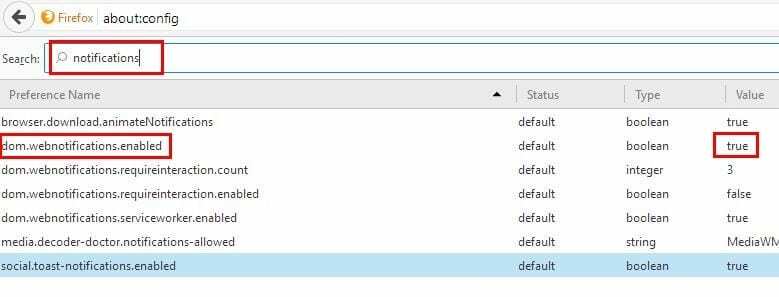
Írja be az értesítéseket a keresősávba, és keresse meg a dom.webnotifications.enabled lehetőséget. Az érték oszlopban ugyanennek az opciónak az értéke igaz, de kattintson rá duplán, hogy hamisra állítsa.
Az értesítések letiltása az Operában
Az Opera értesítéseinek letiltásához kattintson a böngésző ikonjára, majd kattintson a Beállítások (Windows) vagy a Beállítások (Mac) elemre. Kattintson a Webhelyek fülre, és keresse meg az Értesítések részt.
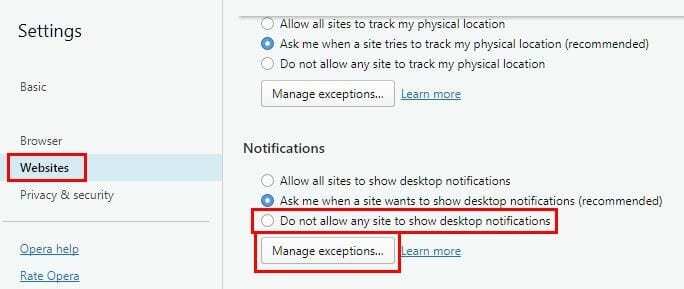
Válassza a Kivételek kezelése gombot, és látni fogja az összes webhelyet, amelynek engedélyezte vagy megtagadta az értesítésekhez való hozzáférést. Annak megakadályozása, hogy a jövőbeni webhelyek értesítéseket jelenítsenek meg.
Következtetés
Az értesítések hasznosak, de néha nagyon bosszantóak lehetnek, ha a webhelyek túl sokat jelenítenek meg. Nem számít, melyik böngészőt használja, eltüntetheti őket, végül pedig nyugalmat és nyugalmat kaphat. Hogyan kezeli az értesítéseket? Hagyjon megjegyzést, és ossza meg gondolatait.